將 PNG 或 JPG 序列轉換為 GIF 動圖在多種場景中都極具實用性。無論是為了製作引人注目的社群媒體動畫、開發吸引人的網站圖形,或是將靜態圖片轉化為生動的視覺內容,這都是一個絕佳的選擇。
有多種無損的方法可以將 PNG 序列轉換為 GIF。因此,在本文中,我們將為您介紹如何在不同装置上輕鬆實現 PNG 序列至 GIF 的轉換,且不需具備任何設計技能。
目錄
第一部分:探索 PNG、JPG 序列和 GIF 的主要區別
PNG 和 JPG 序列是由多個 PNG 或 JPG 圖像組成,每個圖像代表動畫或影片中的一個獨立幀。這類序列通常包含以順序命名的獨立 PNG 檔案,並且在合併成動畫之前,每個圖像幀皆可進行獨立編輯。
相對於此,GIF 是一個單一檔案,儲存多幀以創造動畫效果。這種檔案格式廣泛應用於簡單的網路動畫、迷因及低解析度影片片段,因其在不同平台與装置上的相容性較佳。然而,GIF 每個影格僅能顯示最多 256 種顏色,這可能使影像質量低於 PNG 和 JPG 格式。
| JPG 影像序列 | PNG 影像序列 | GIF | |
| 檔案結構 | 由一系列獨立的 JPG 圖像組成,作為各幀使用 | 由一系列獨立的 PNG 檔案組成,作為各幀使用 | 簡單檔案格式,包含多幀資料 |
| 影像質量 | 依據壓縮程度而異 | 無損壓縮,具備高透明度特性 | 每幀最高僅能顯示 256 種顏色,且屬於無損壓縮 |
| 適用情境 | 適合需要快速加載的網頁圖像,以降低檔案大小。 | 適用於高品質動畫製作 | 小型動畫、橫幅廣告、表情符號 |
第二部分:如何在電腦上將 JPG 序列轉換為 GIF
在電腦上將 JPG 序列轉換為 GIF 的最佳方案是使用 Filmora 影片剪輯軟體。這款強大的工具擁有多項卓越功能,讓您能夠輕鬆將 JPG 序列轉換為高品質的 GIF。
透過 Wondershare Filmora 影片剪輯工具,您可以將 JPG 序列輕鬆轉換為高品質影片或 GIF。得益於其 AI 驅動的工具,無需任何技術背景,您也能輕鬆完成這項操作。
此外,該工具還提供多樣化的預設庫,包含高品質模板、特效、標題及音效,助您創建引人入勝的影片,適合各類專案需求。
Filmora 頂尖功能
- 輕鬆創建並即時分享 GIF 至各大社群媒體平台。
- 內建自動框架功能,無縫轉換影片為 TikTok 和 YouTube Shorts 格式。
- 強大的 AI 功能,包括 AI Copilot 剪輯、AI 文本型編輯、AI 文本轉影片等。
- 擁有豐富的免版稅媒體素材庫,助您提升創作靈感。
影片教學:將影像序列轉換為精美影片
如何使用 Filmora 將 JPG 序列轉換為 GIF
步驟一: 首先,匯入 JPG 序列。點選 Filmora 中的「匯入」按鈕,選擇您連續圖片序列中的第一張圖片,並勾選「影像序列」方框。
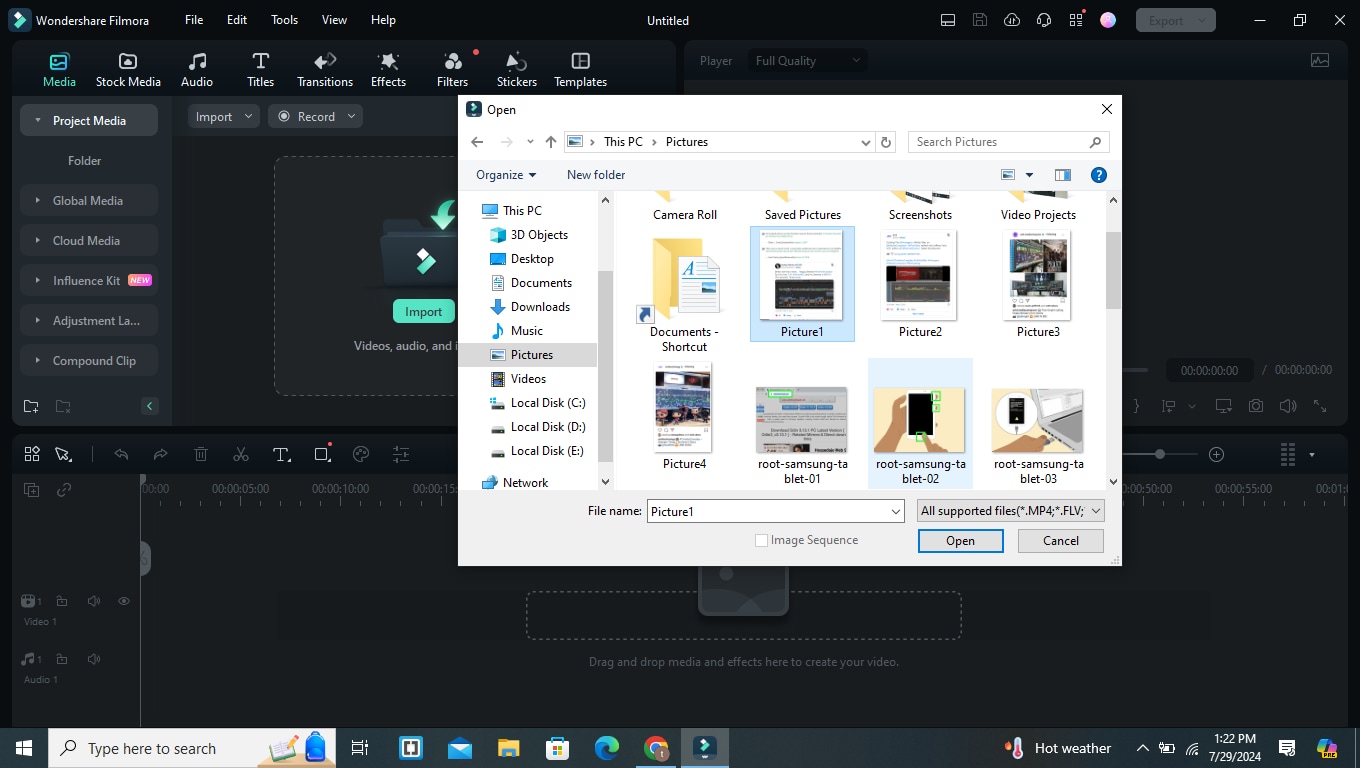
- 接著,系統將自動匯入後續的 .png 圖片作為完整序列。
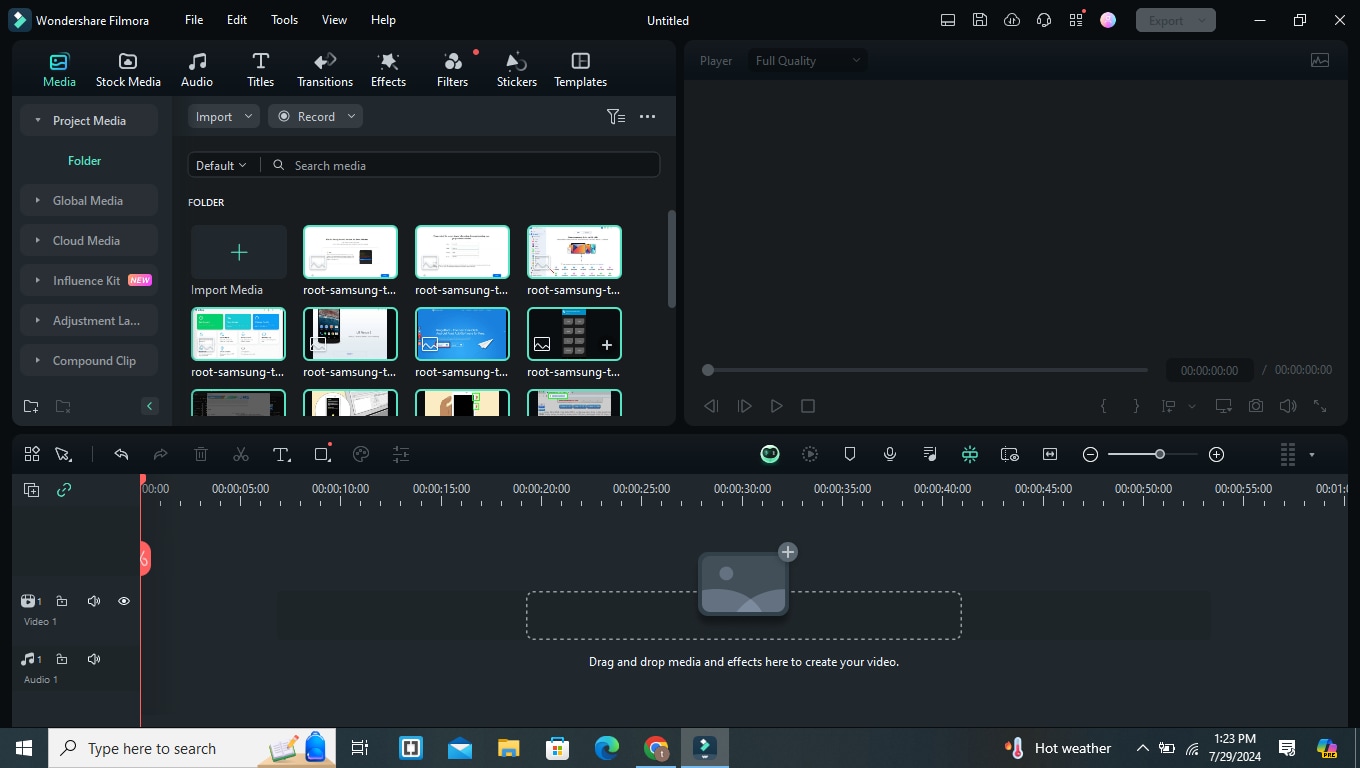
步驟二: 將影像序列拖曳至時間軸,依據需求添加特效、標題或音樂,增強影片的吸引力。
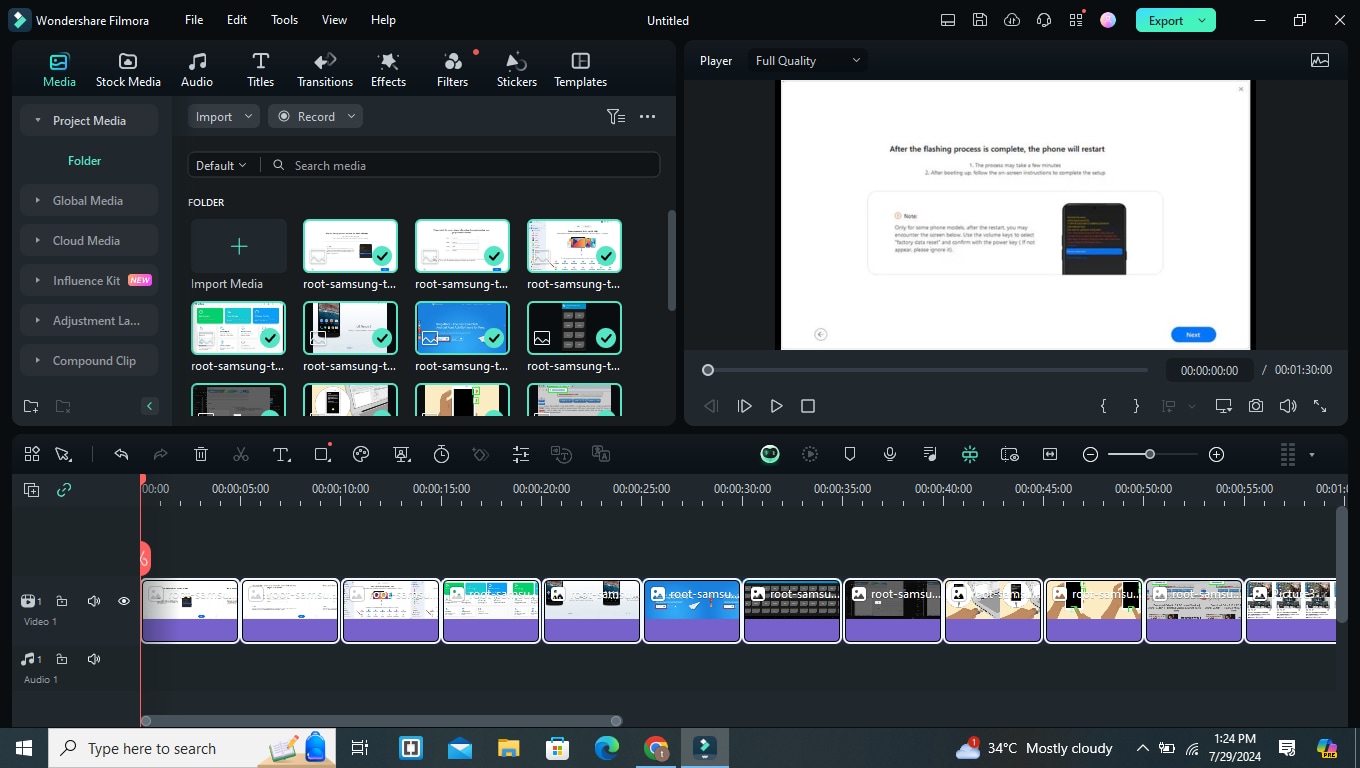
步驟三: 自訂影像序列完成後,點選「匯出」按鈕,選擇 GIF 作為匯出格式。
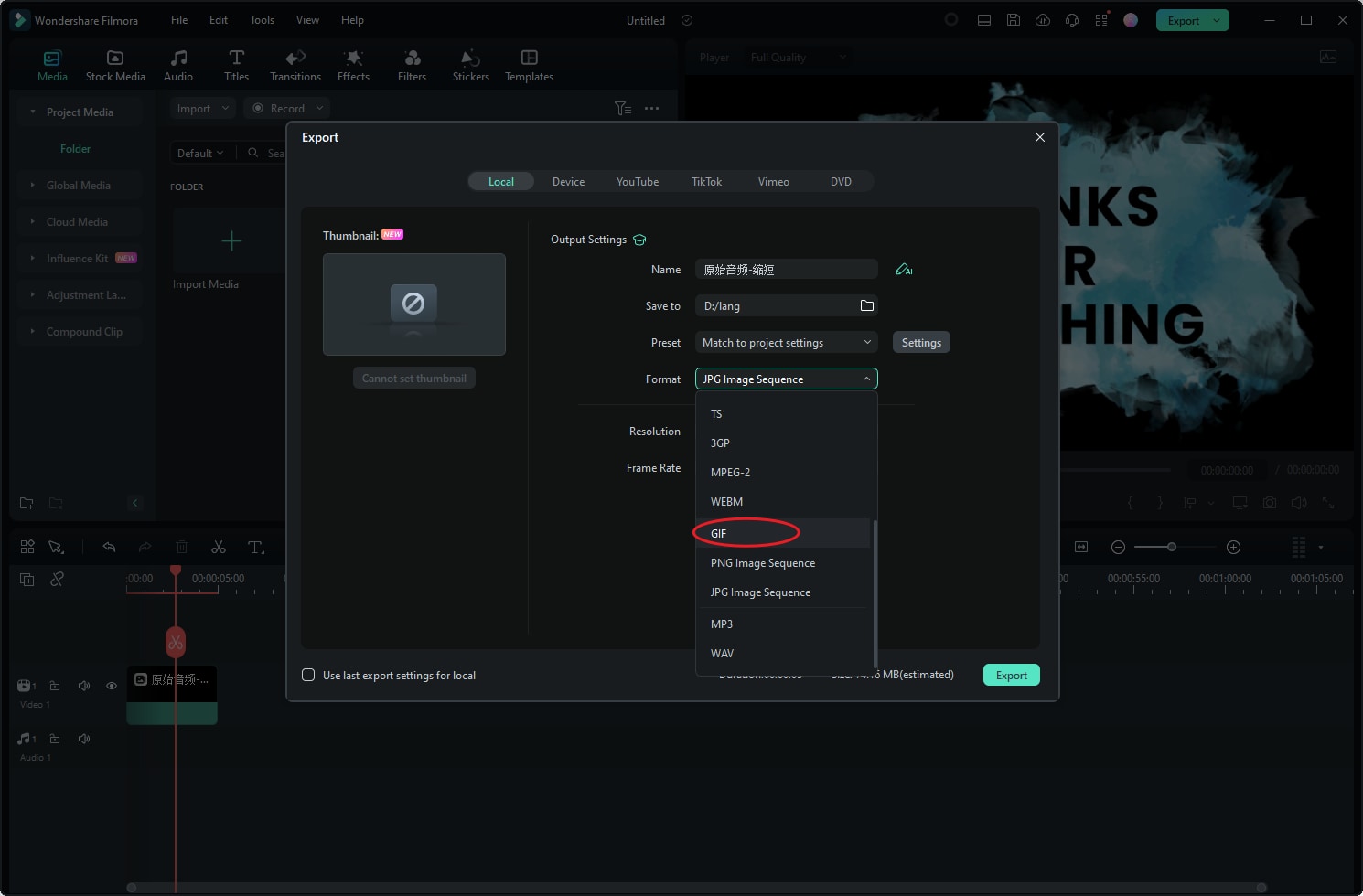
- 您還可以依據需要調整影像序列的影格速率,以達到最佳效果。
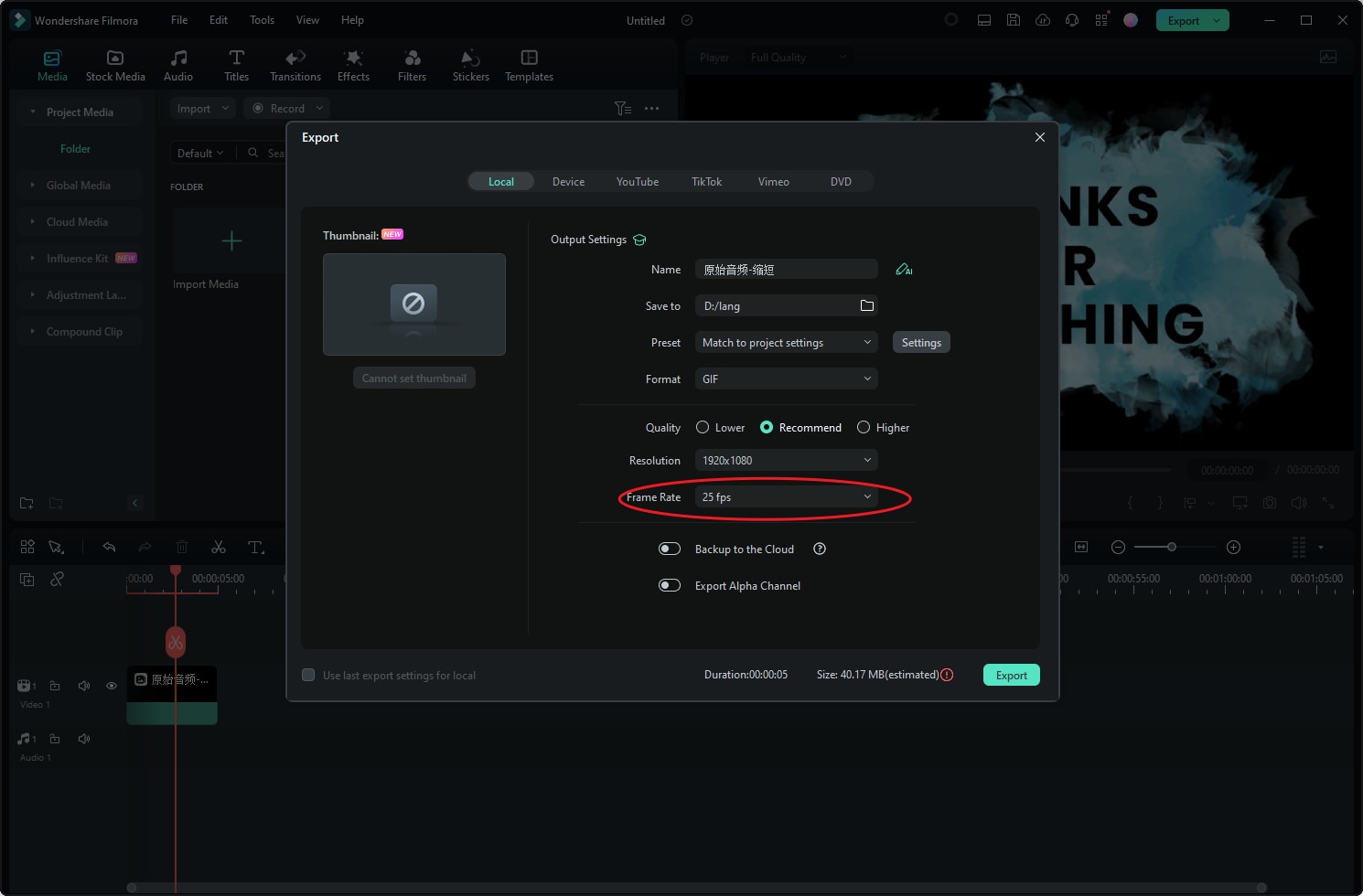
- 最後,將生成的 GIF 檔案儲存至您的電腦,隨時分享與使用。
第三部分:如何在手機上將 PNG 序列轉換為 GIF
若要在您的 Android 或 iPhone 上將 PNG 圖像序列轉換為 GIF,建議使用 GIPHY 等專業 App。
GIPHY 是一款功能強大的 GIF 製作工具,能夠將多種格式的檔案(包括 PNG、MP4 和 MOV)輕鬆轉換為 GIF。這款應用程式可在短短幾分鐘內完成轉換,並提供多樣的功能,如貼圖、特效等,讓您可以輕鬆裝飾 GIF,增添個性。
以下是使用 GIPHY 在手機上將 PNG 序列轉換為 GIF 的詳細步驟:
步驟一: 前往 App Store 或 Play Store,在您的 Android 或 iOS 装置上下載並安裝GIPHY App。
步驟二: 打開應用程式,然後點選螢幕右下角的「加號(+)」圖示,開始創建新專案。
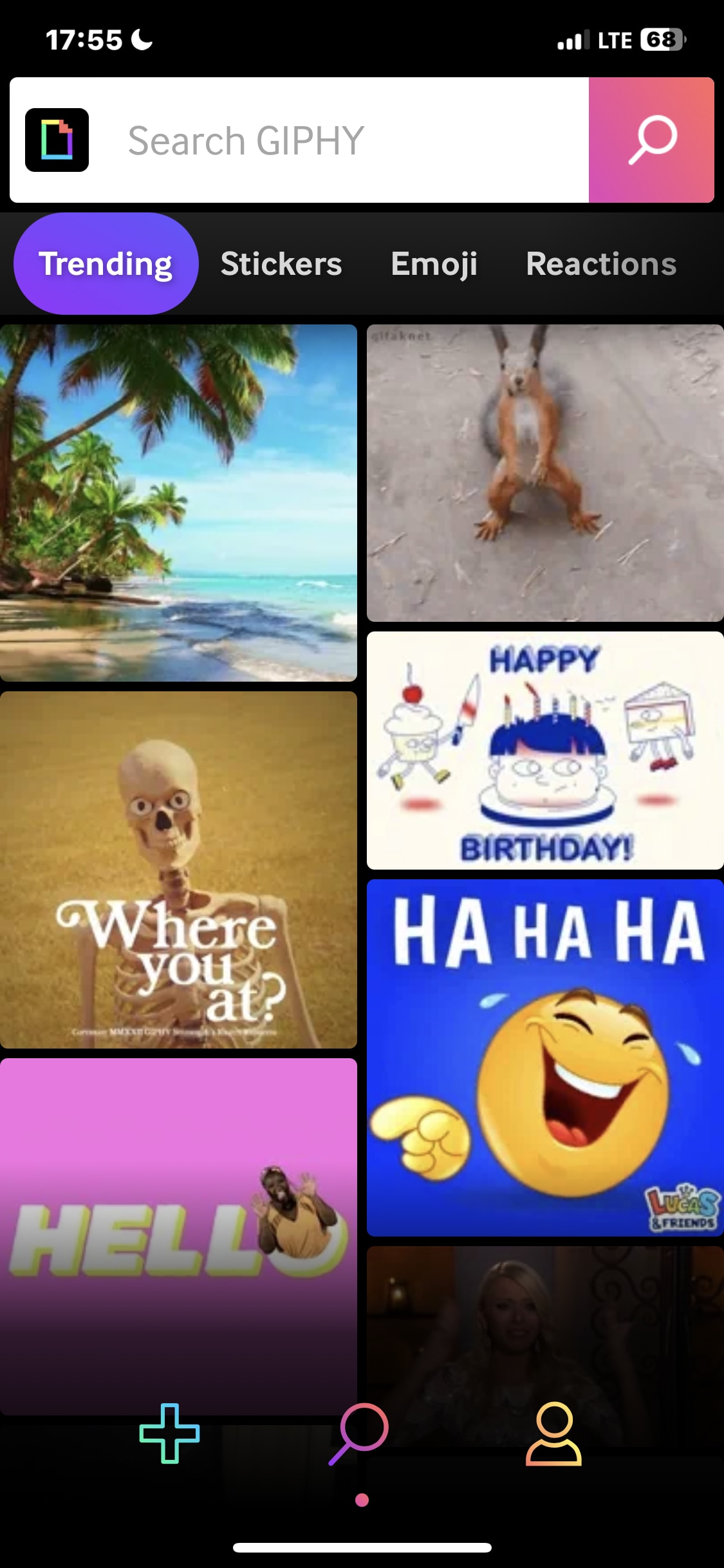
步驟三: 當應用程式提示時,授予其造訪您装置照片的權限。接著,選擇您希望轉換為 GIF 的 PNG 序列圖像。
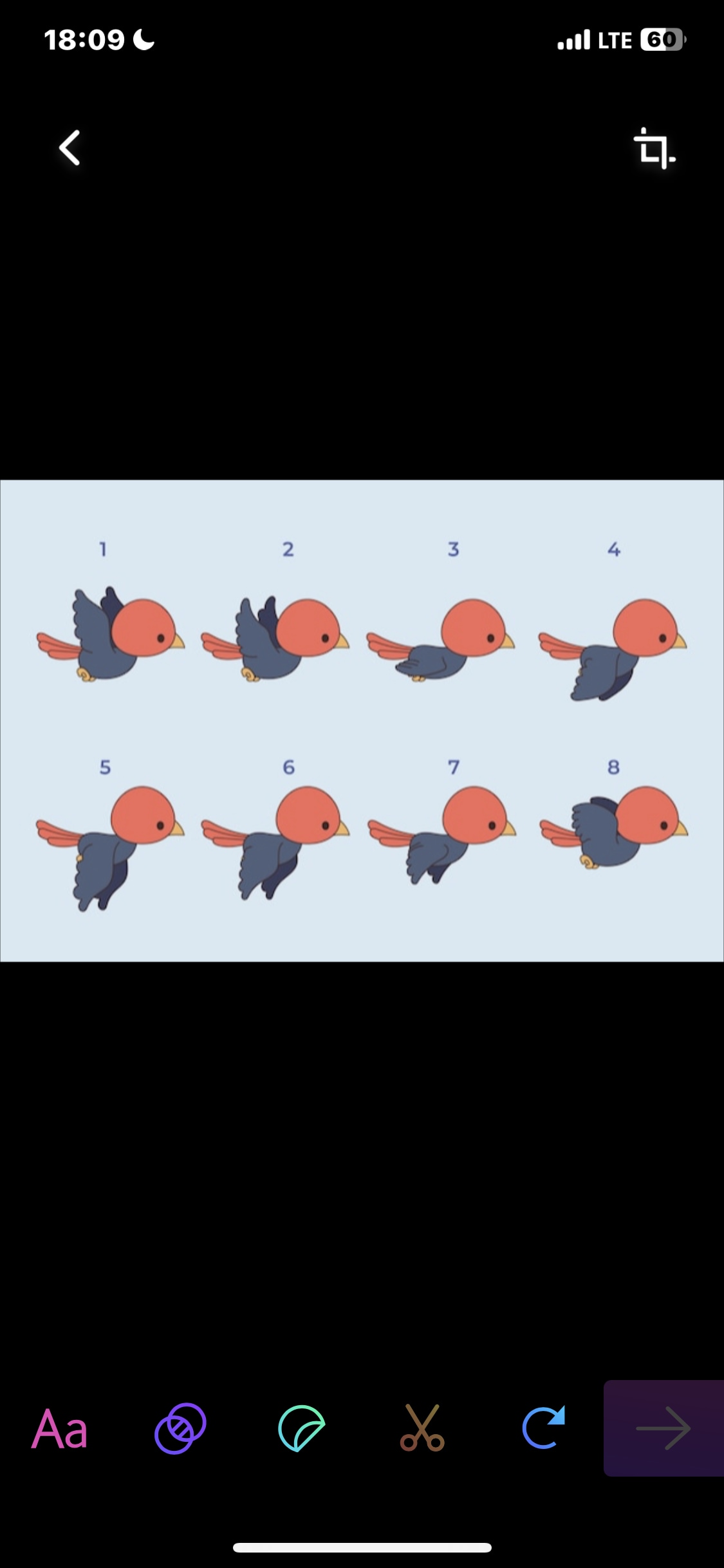
- 可為您的圖像添加貼圖、特效以及其他自訂內容,讓您的 GIF 更具吸引力。
步驟四: 點選螢幕右下方的「紫色箭頭」圖示繼續操作。
步驟五: 當 GIF 創建完成後,它將自動储存至您的手機相簿,隨時可供使用。
第四部分:如何線上將 PNG 序列轉換為 GIF
若您不希望安裝任何第三方應用程式,可以選擇使用像 Ezgif 這樣的線上工具來將 PNG 序列轉換為 GIF。
Ezgif 的 GIF 製作器讓您能夠免費地從影像序列創建高品質的 GIF,且不會影響檔案的清晰度。它支援多種常見格式,包括 PNG、JPG、TIFF、BMP、AVIF 等,並且轉換速度極快,無需擔心過程緩慢的困擾。
線上轉換 PNG 序列為 GIF 的具體步驟
步驟一: 在瀏覽器中造訪 ezgif.com,然後點選「Choose File」來上傳您的 PNG 序列檔案。
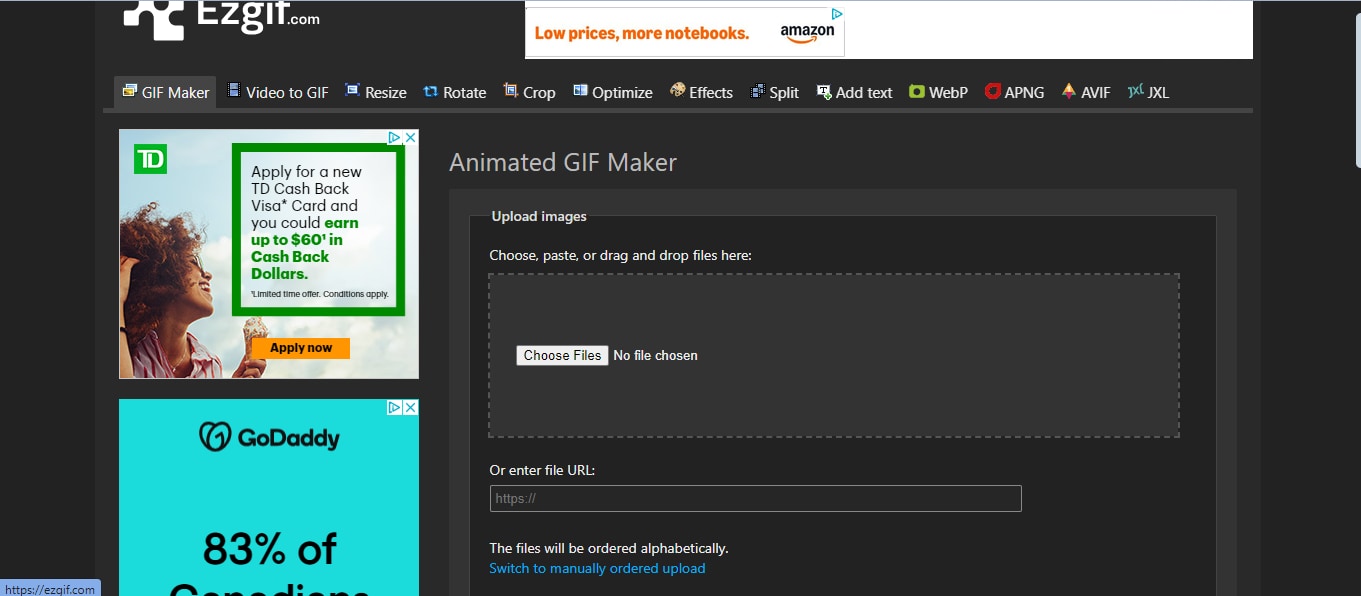
- 接著,點選「Upload Files」進行上傳。
步驟二: 上傳完成後,依據需求調整輸出設定以達到最佳效果。
步驟三: 點選「Make GIF」以將 PNG 序列轉換為 GIF。
- 轉換結束後,將生成的 GIF 檔案下載至您的装置本地存儲中。
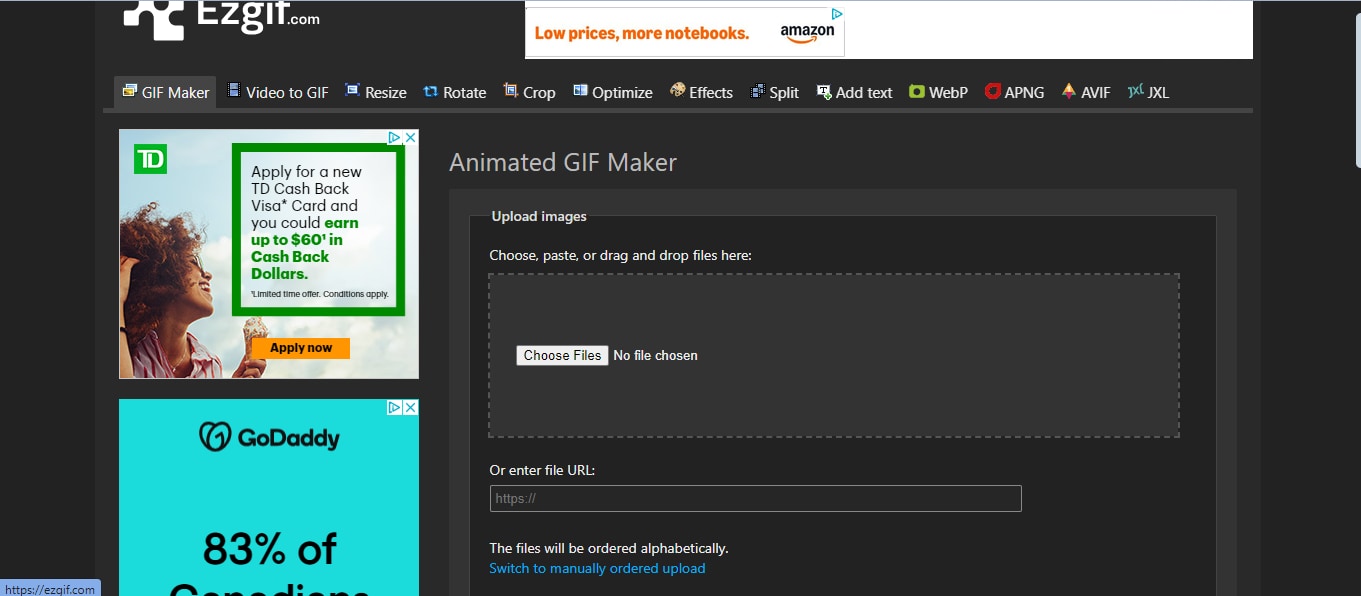
結語
透過多種方法,您可以輕鬆將一系列 PNG 或 JPG 圖片轉換為高品質 GIF,並進行其他轉換,例如 將 PNG 序列轉換為影片。在本指南中,我們探討了可用於電腦、行動裝置和線上操作的各種工具,因此請依據您的需求選擇最適合的方法。







